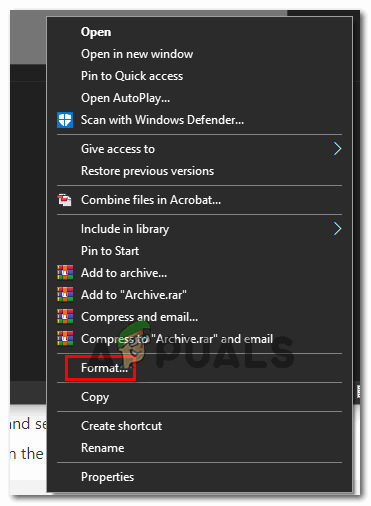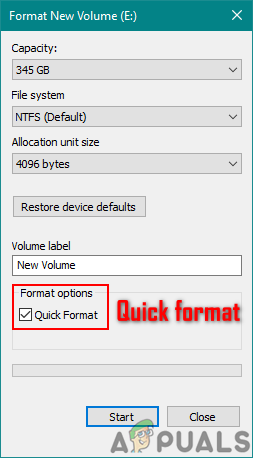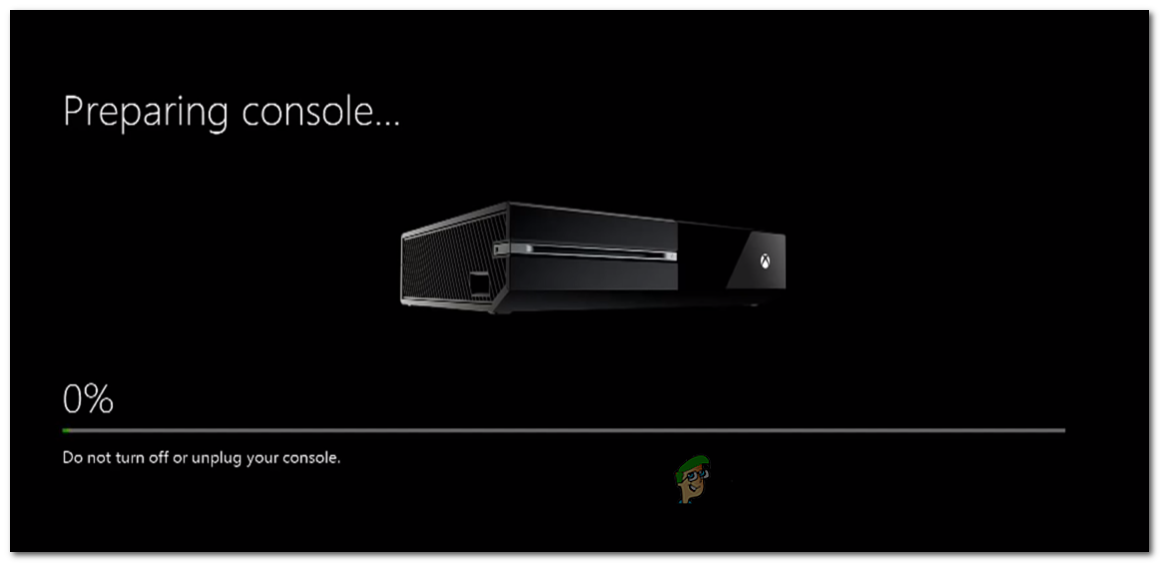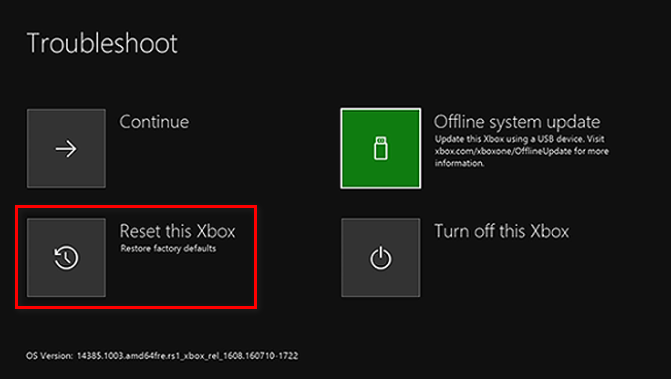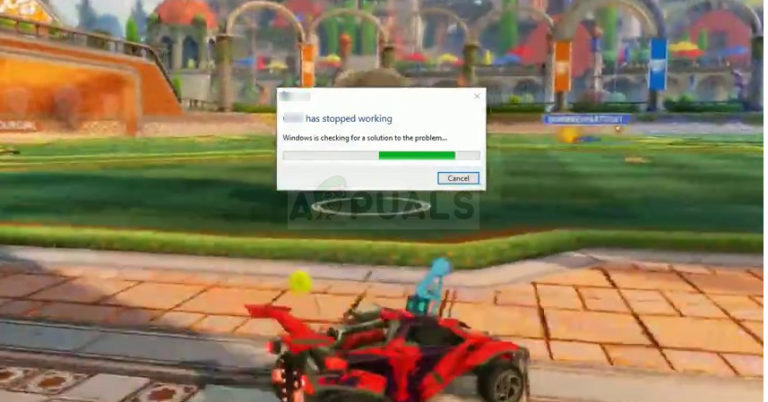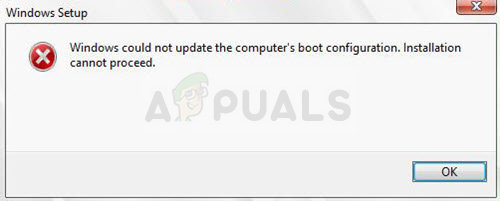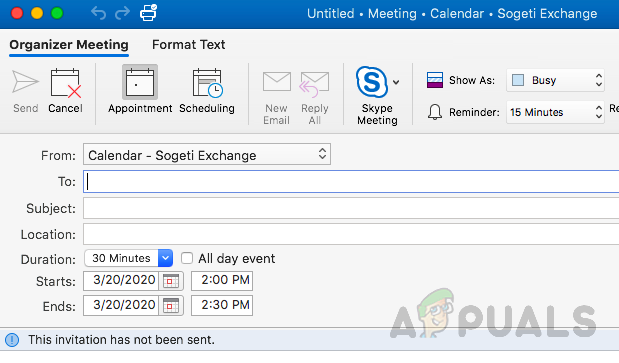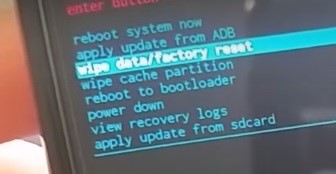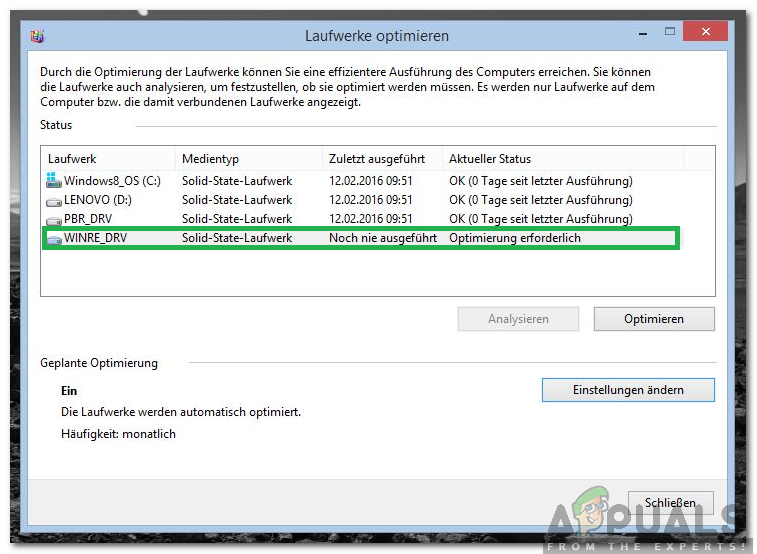Wie behebe ich den Systemfehler E200 auf Xbox One?
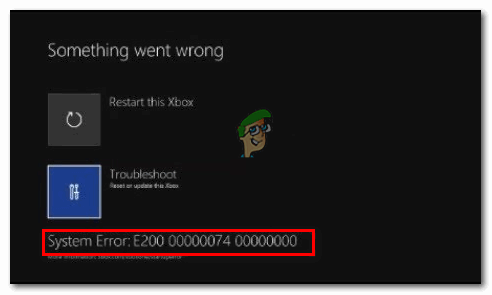
Hier ist eine kurze Liste potenzieller Schuldiger, die diesen Fehlercode verursachen könnten:
- Firmware-Fehler – Wenn dieser Fehlercode nur gelegentlich auftritt oder Sie feststellen, dass dieses Verhalten nach einem unerwarteten Herunterfahren der Konsole auftritt, liegt wahrscheinlich ein Firmware-Fehler vor. In diesem Fall sollten Sie das Problem mit einem einfachen Aus- und Wiedereinschalten beheben können.
- Die Betriebssystemversion auf Konsolen-Flash ist neuer als die Wiederherstellungs-Flash-Version – Wenn Sie diesen Fehlercode bei jedem Startversuch sehen, löst Ihre Konsole möglicherweise eine Sicherheitsverletzung aus, die auftritt, wenn der integrierte Konsolen-Flash eine neuere Betriebssystemversion enthält als die, die Sie derzeit auf Ihrer Festplatte / SSD und auf haben das Wiederherstellungs-Flash-Laufwerk. Wenn dieses Szenario zutrifft, können Sie das Problem beheben, indem Sie ein Offline-Update über den Xbox One-Start-Troubleshooter durchführen.
- Beschädigung der Systemdatei – Wenn Sie diesen Fehler sehen, wenn Sie bestimmte Aktionen ausführen, die das Betriebssystem betreffen, handelt es sich wahrscheinlich um eine Art von dauerhaft beschädigten Daten. In diesem Fall sollten Sie in der Lage sein, das Problem zu beheben, indem Sie einen Vorgang zum Zurücksetzen auf die Werkseinstellungen ausführen, bei dem die Betriebssystemdaten vollständig zurückgesetzt werden.
Durchführen eines Power Cycling-Verfahrens
Falls Sie diesen Fehlercode nur sporadisch erhalten oder direkt nach einem unerwarteten Herunterfahren des Computers mit diesem Fehlercode begonnen haben, liegt möglicherweise eine Dateibeschädigung im temporären Ordner oder ein Firmware-Fehler vor, der die Startsequenz beeinträchtigt .
Glücklicherweise können diese beiden Szenarien mit einem Aus- und Wiedereinschaltverfahren gelöst werden. Durch diesen Vorgang werden alle temporären Daten aus der Zeit gelöscht und die meisten Firmware-Probleme behoben, indem der Strom, der derzeit von den Leistungskondensatoren auf Ihrer Konsole gespeichert wird, entfernt wird.
Befolgen Sie die nachstehenden Anweisungen, um ein Aus- und Wiedereinschalten auf Ihrer Xbox One-Konsole durchzuführen:
- Starten Sie diesen Vorgang, indem Sie sicherstellen, dass Ihre Konsole vollständig gestartet ist und sich nicht im Ruhezustand befindet.
- Wenn Sie dies sichergestellt haben, drücken Sie die Xbox-Taste und halten Sie sie etwa 10 Sekunden (oder länger) gedrückt oder bis Sie sehen, dass die vordere LED erlischt.

Hard Reset durchführen - Lassen Sie nach dem Herunterfahren Ihrer Konsole den Netzschalter los und warten Sie mindestens eine Minute, bevor Sie die Konsole erneut starten. Während dieser Zeit können Sie auch das Netzkabel von der Rückseite abziehen, um sicherzustellen, dass Sie die Leistungskondensatoren erfolgreich entleeren.
- Wenn Sie dies erfolgreich durchgeführt haben, schalten Sie Ihre Konsole wieder ein, indem Sie den Netzschalter an Ihrer Konsole drücken, um sie konventionell einzuschalten.

Xbox One lange Startanimation Hinweis: Beachten Sie während dieser Startsequenz die Xbox One-Startanimation. Wenn Sie die längere Version sehen (die länger als 5 Sekunden dauert), bestätigen Sie, dass das Aus- und Wiedereinschalten erfolgreich war.
- Überprüfen Sie, ob Ihre Konsole den Startvorgang abschließen kann, ohne das anzuzeigen Systemfehler E200.
Wenn derselbe Fehlercode erneut auftritt, fahren Sie mit der nächsten möglichen Korrektur fort.
Durchführen eines Offline-Updates über einen USB-Stick
Eine der häufigsten Instanzen, die am Ende die auslösen Systemfehler E200 Dies ist eine Situation, in der der integrierte Konsolen-Flash eine neuere Betriebssystemversion enthält als die, die Sie derzeit auf Ihrer Festplatte / SSD und auf dem Wiederherstellungs-Flash-Laufwerk haben. Wenn dieses Szenario anwendbar ist, muss Ihr System diesen Fehler auslösen, da diese Art der Nichtübereinstimmung als Sicherheitsverletzung angesehen wird.
Sie können dieses Problem jedoch ganz einfach beheben, indem Sie die Xbox Support-Website besuchen und die neueste OSU1-Datei herunterladen, sie dann auf einem Flash-Laufwerk einfügen und zum Neuformatieren Ihrer Festplatte verwenden.
Beachten Sie jedoch, dass Sie das neue einfügen müssen, damit dieses Update wirksam wird $ SystemUpdate Ordner auf Ihrem Wiederherstellungs-Flash-Laufwerk, damit das Betriebssystem von dort booten kann – Erst wenn Sie dies erfolgreich durchgeführt haben, können Sie den Offline-Aktualisierungsvorgang abschließen, der das Problem letztendlich behebt E200 Systemfehler.
Um Ihnen die Arbeit zu erleichtern, haben wir eine Reihe von Schritt-für-Schritt-Anleitungen zusammengestellt, die Sie durch das Ganze führen:
- Bereiten Sie zunächst das Flash-Laufwerk vor, mit dem Sie das Offline-Update durchführen. Stecken Sie also das USV-Laufwerk (mit einer Mindestkapazität von 7 GB) in einen PC und formatieren Sie es auf NTFS. Klicken Sie dazu im Datei-Explorer (Arbeitsplatz) mit der rechten Maustaste darauf und klicken Sie auf Format aus dem neu erscheinenden Kontextmenü.

Formatieren der Flash-Disk - Wenn Sie sich im Formatierungsbildschirm befinden, stellen Sie das Dateisystem auf NTFS ein, aktivieren Sie das Kontrollkästchen für das Schnellformatieren und klicken Sie auf Anfang um mit der Konvertierung Ihres Flash-Laufwerks in ein Xbox One-kompatibles Format zu beginnen.

Verwenden des Schnellformats - Öffnen Sie nach Abschluss des Vorgangs Ihren Standardbrowser und besuchen Sie diesen Xbox One-Support-Seite um die neueste Version des Betriebssystems Ihrer Xbox One-Konsole herunterzuladen.
- Extrahieren Sie nach Abschluss des Downloads den Inhalt des Archivs direkt in das Stammverzeichnis Ihres Flash-Laufwerks $ SystemUpdate befindet sich im Stammordner.
- Wenden Sie sich nach Abschluss des Vorgangs Ihrer Aufmerksamkeit Ihrer Konsole zu und stellen Sie zunächst sicher, dass sie vollständig ausgeschaltet ist.
- Halten Sie die Taste gedrückt Binden und Auswerfen Taste gleichzeitig drücken, dann kurz die Taste drücken Xbox Klicken Sie auf die Schaltfläche (auf Ihrer Konsole), um den Xbox One-Start-Troubleshooter zu öffnen.

Öffnen der Xbox One Startup-Fehlerbehebung - Behalte das Binden und Auswerfen Tasten gedrückt, bis Sie zwei aufeinanderfolgende Töne hören – Lassen Sie beide Tasten los und warten Sie, bis der Start-Troubleshooter angezeigt wird.
- Legen Sie das Flash-Laufwerk mit der neuesten Firmware-Version ein und warten Sie bis zum Offline-Systemaktualisierung Box wird verfügbar. Wählen Sie dies in diesem Fall mit Ihrem Controller aus und drücken Sie X auf Ihrem Controller, um darauf zuzugreifen.

Zugriff auf die Option Offline-Systemaktualisierung - Befolgen Sie die restlichen Anweisungen auf dem Bildschirm, um den Offline-Aktualisierungsvorgang zu starten und abzuschließen. Beachten Sie, dass dieser Vorgang bei der Arbeit mit einer herkömmlichen Festplatte möglicherweise länger als 20 Minuten dauert.

Manuelles Installieren der neuesten Betriebssystemversion von Xbox One - Starten Sie nach Abschluss des Vorgangs Ihre Konsole normal und prüfen Sie, ob das System weiterhin auftritt Fehler E200.
Falls das Problem immer noch nicht behoben ist, fahren Sie mit der nächsten möglichen Lösung fort.
Durchführen eines Werksresets
Wenn das Aus- und Wiedereinschalten Ihrer Konsole und die Neuinstallation Ihrer Konsolenfirmware bei Ihnen nicht funktioniert haben und der E200-Fehlercode während der Startsequenz oder bei der Ausführung einer bestimmten Aktion mit Ihrem Betriebssystem weiterhin angezeigt wird, ist dies sehr wahrscheinlich Umgang mit einer Zeit von dauerhaft beschädigten Daten.
In Situationen wie dieser (in denen das Problem wahrscheinlich durch beschädigte Systemdateien verursacht wird) besteht Ihre einzige Hoffnung bei der Behebung des Problems darin, einen umfassenden Werksreset direkt über das System durchzuführen Fehlerbehebung beim Start Speisekarte.
WICHTIG: Beachten Sie jedoch, dass Sie bei einem Hard-Reset auch alle aktuell lokal gespeicherten Spieldaten löschen müssen. Dies schließt alle gespeicherten Spieldaten ein, die derzeit nicht in der Cloud gespeichert sind.
Wenn dieses Szenario zutrifft und Sie bereit sind, einen Werksreset durchzuführen, um den E200-Fehlercode zu beheben, befolgen Sie die nachstehenden Anweisungen, um dies direkt im Menü “Startup Troubleshooter” zu tun:
- Stellen Sie vor dem Start sicher, dass Ihre Konsole vollständig ausgeschaltet ist (und nicht im Ruhezustand).
- Anstatt ein normales Einschalten durchzuführen, halten Sie die Taste gedrückt Binden + die Auswurftaste Gleichzeitig kurz die Taste drücken Xbox-Taste auf der Konsole.

Rufen Sie den Xbox One Troubleshooter auf Hinweis: Falls Sie die haben Volldigitale Ausgabe Bei Xbox One haben Sie keine Auswurftaste, Sie müssen also nur die Taste drücken Binde + die Xbox-Taste hinkommen Fehlerbehebung beim Start Bildschirm.
- Halten Sie die Binden + Auswerfen Drücken Sie die Tasten (oder nur die Bind-Taste auf Xbox One All Digital), bis Sie den zweiten Einschaltton hören. Lassen Sie dann die Tasten los und warten Sie auf die Xbox Startup-Fehlerbehebung erscheinen.
- Sobald Sie endlich in der Fehlerbehebung beim Start Menü verwenden Sie die Setzen Sie diese Xbox zurück Menü, dann wählen Sie zu Alles entfernen Sobald Sie vom Bestätigungsfenster dazu aufgefordert werden.

Zurücksetzen der Xbox One über den Startup Troubleshooter - Warten Sie nach dem Start dieses Vorgangs geduldig, bis der Vorgang abgeschlossen ist. Sobald dies abgeschlossen ist, sollte Ihre Konsole automatisch neu gestartet werden und versuchen, wie gewohnt zu starten.